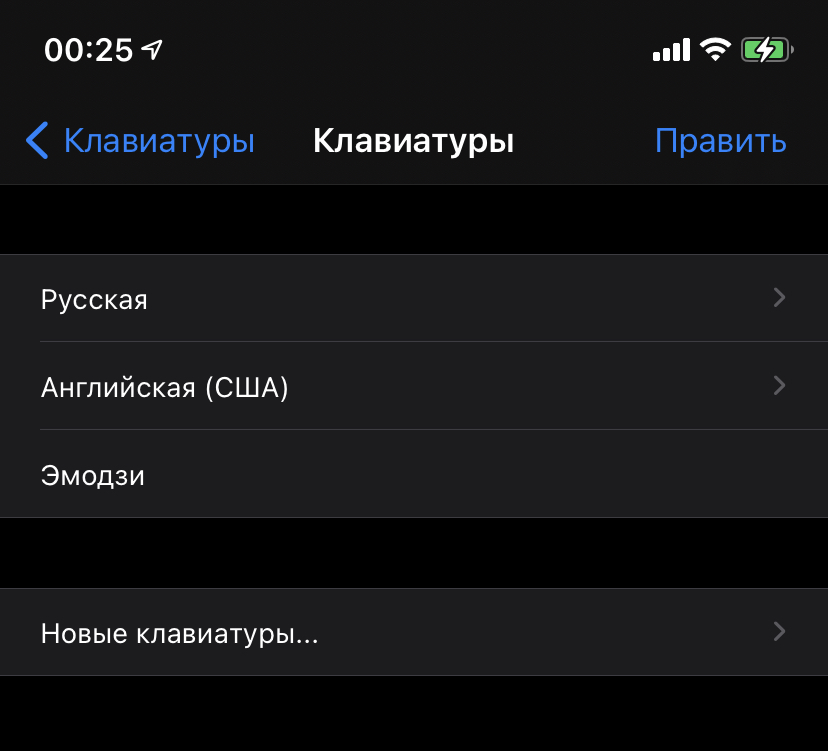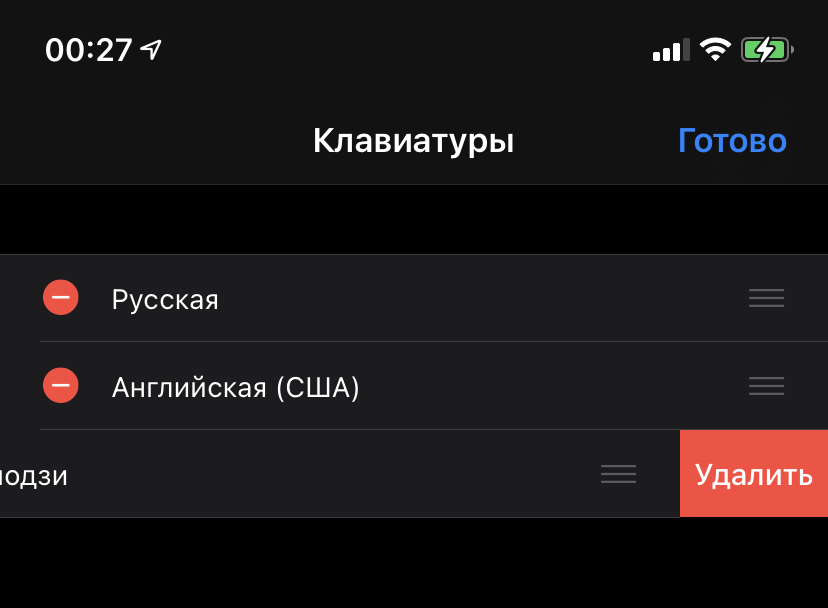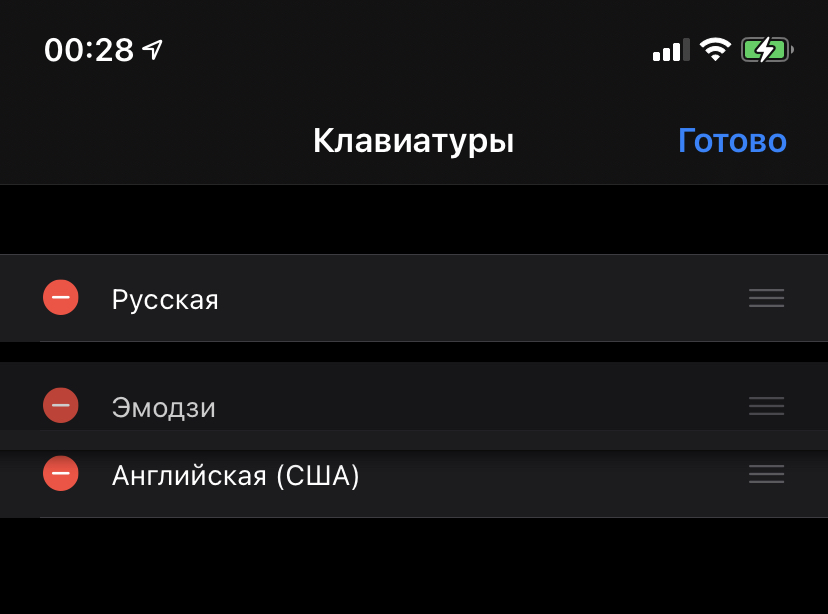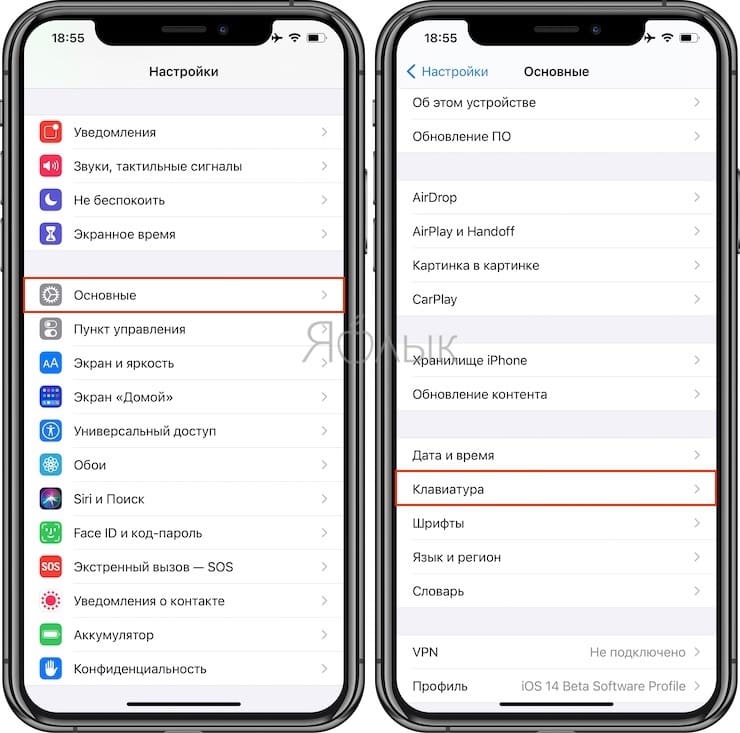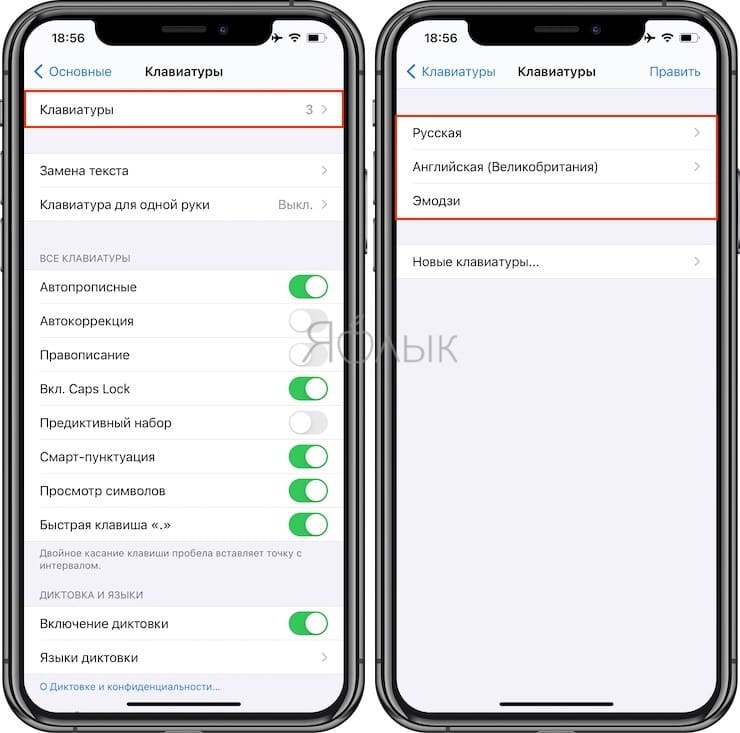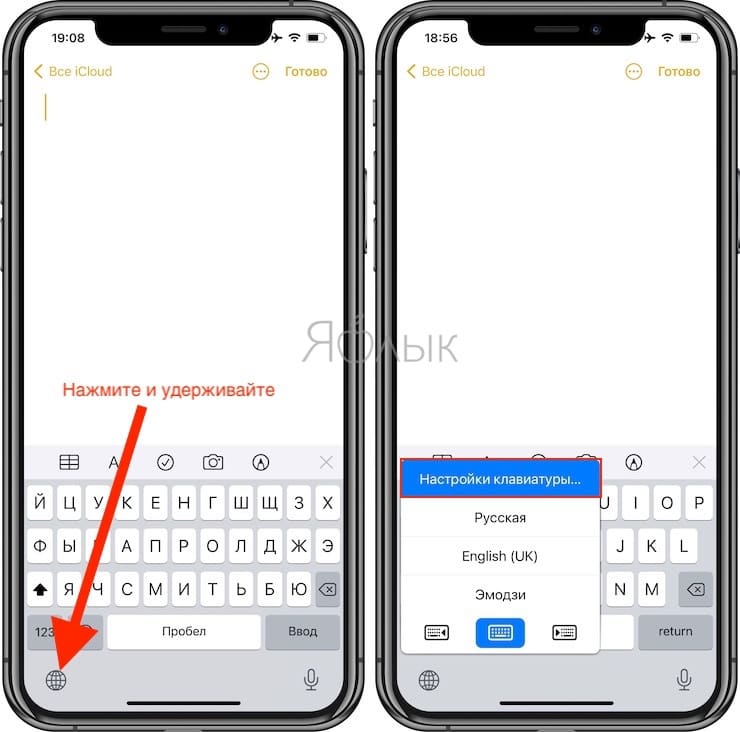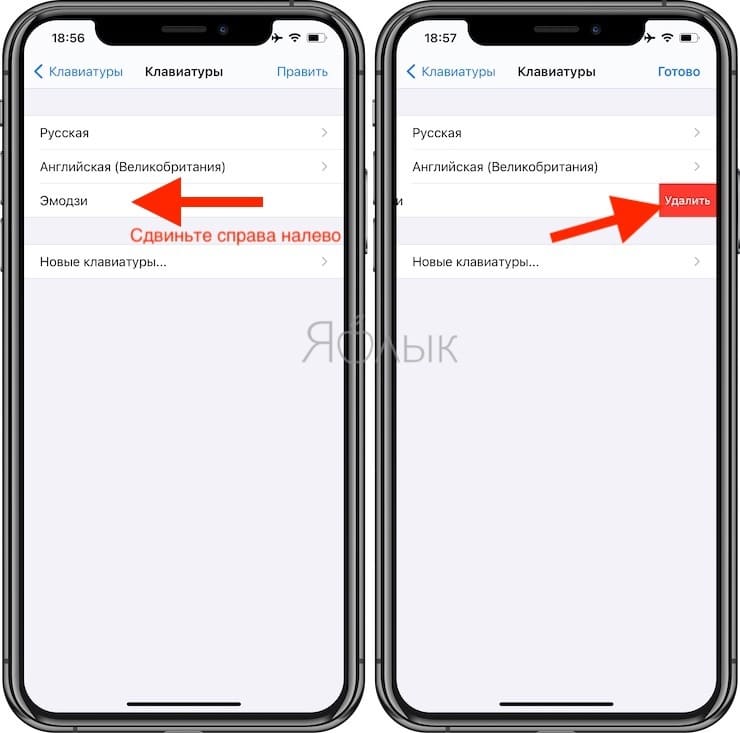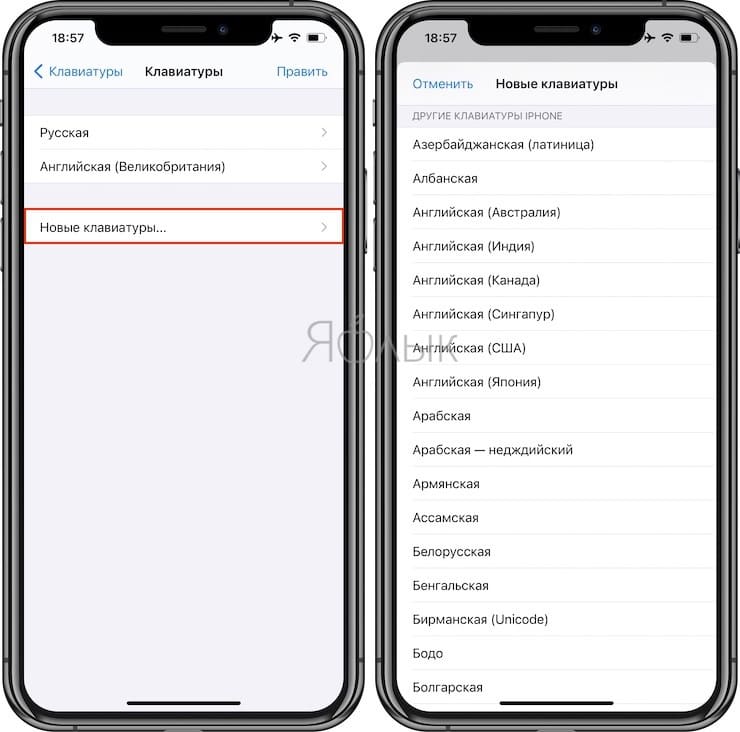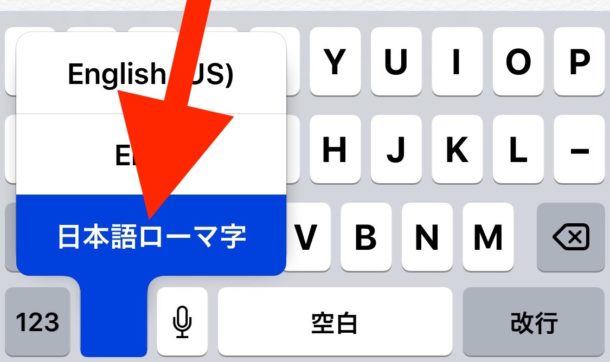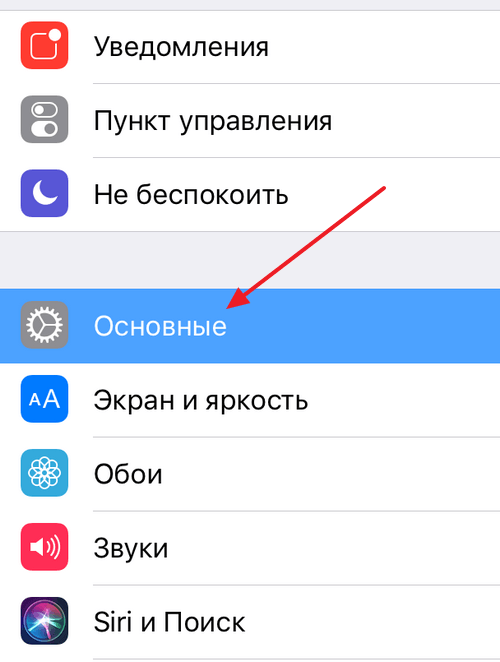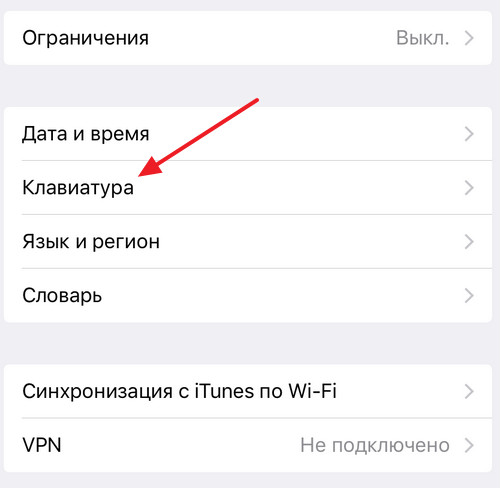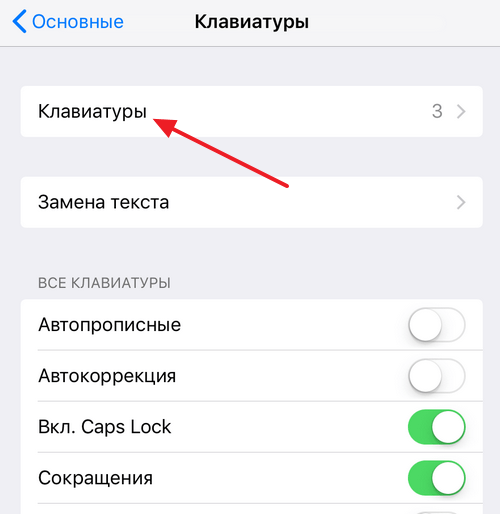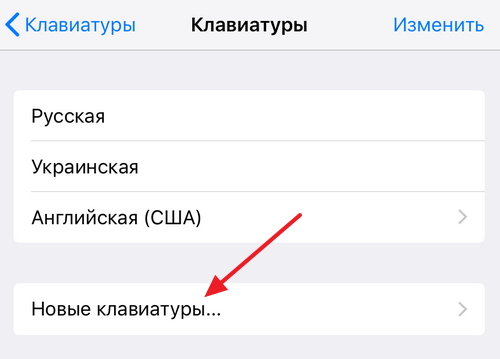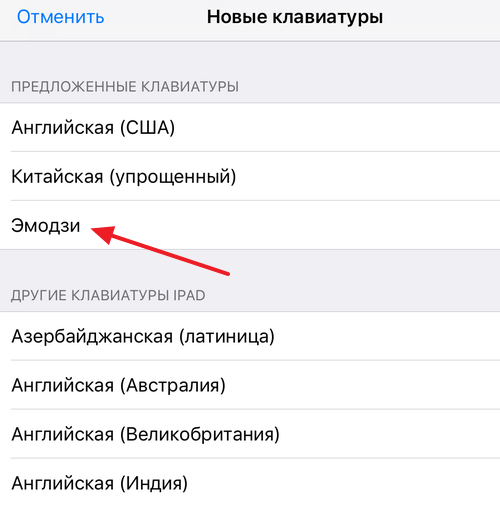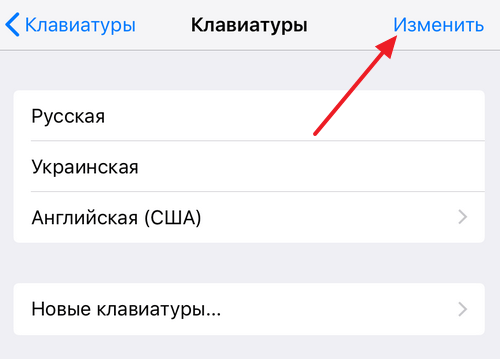- Как в iOS добавить, удалить или изменить порядок клавиатуры
- Как добавить новую клавиатуру
- Как удалить клавиатуру
- Как изменить порядок клавиатур
- Клавиатура iPhone – вопросы и ответы. FAQ
- Как добавить новую клавиатуру в iPhone на своем языке?
- Что делать, если в списке клавиатур iPhone нет вашей страны?
- Как удалить ненужную клавиатуру из iPhone?
- Переключаем язык клавиатуры iPhone при наборе
- Звук щелчков клавиатуры iPhone
- Можно ли в iPhone поставить клавиатурную вибрацию
- Есть ли в iPhone черная клавиатура?
- Где на клавиатуре iPhone знак – номер (№)
- Виртуальная клавиатура iPhone в качестве тачпада
- Как включить смайлики в клавиатуре на iPhone
- Как добавлять или удалять языки на клавиатуре iPhone или iPad
- Как удалить язык (раскладку) виртуальной клавиатуры на iPhone или iPad
- Как добавить новый язык (раскладку) виртуальной клавиатуры на iPhone или iPad
- Как изменить порядок переключения языков на клавиатуре iOS
- Как удалить раскладку клавиатуры на iPhone или iPad
- Как удалить раскладку клавиатуры на iPhone или iPad
- Как добавить или удалить язык на клавиатуре iPhone
- Как добавить язык в клавиатуру iPhone
- Как удалить язык с клавиатуры iPhone
- Дополнительная информация
Как в iOS добавить, удалить или изменить порядок клавиатуры
Было опубликовано 4 октября 2020 года
Люди, проводя время за iPhone часто переписываются и может произойти ситуация, когда необходимо добавить, удалить клавиатуры или изменить порядок языков.
Начав учить какой-либо иностранный язык вам необходима практика общения с людьми и тогда это превращается в необходимость. Или возможно вам просто мешают смайлики эмодзи.
Как добавить новую клавиатуру
Чтобы добавить новый язык клавиатуры или клавиатуру эмодзи, необходимо сделать следующие шаги:
- Перейти по пути Настройки —> Основные —> Клавиатура —> Клавиатуры;
- Тапнуть «Новые клавиатуры…»;
- Выбрать нужную клавиатуру.
И всё, после этого выбранная клавиатура будет появляться после предыдущих при переключении.
Таким же образом можно добавить стороннюю клавиатуру скачанную из App Store.
Как удалить клавиатуру
Для того, чтобы удалить используемую клавиатуру, нужно:
- Перейти по пути Настройки —> Основные —> Клавиатура —> Клавиатуры;
- Выбрать «Править»;
- Нажать на «-» слева от нужной клавиатуры и справа на «Удалить».
После удаления клавиатура больше не будет появляться при переключении языков.
Удалить клавиатуру языка устройства не получится.
Как изменить порядок клавиатур
Чтобы клавиатуры переключались в нужном вам порядке, необходимо:
- Перейти по пути Настройки —> Основные —> Клавиатура —> Клавиатуры;
- Выбрать «Править»;
- Нажать и удержать справа от нужной клавиатуры «≡» и переместить в нужное место.
В итоге порядок переключения клавиатур будет такой, какой вы выберите.
Источник
Клавиатура iPhone – вопросы и ответы. FAQ

Здесь собраны часто задаваемые вопросы по виртуальной клавиатуре Apple iPhone. Данный перечень поможет настроить клавиатуру и развеять некоторые мифы. Для удобства держите интерактивное содержание:
Как добавить новую клавиатуру в iPhone на своем языке?
Если, помимо раскладки на Русском и Английском языке, вы хотите добавить в iPhone Украинскую или какую-то другую виртуальную клавиатуру, то делается это в приложении Настройки:
Настройки – Основные – Клавиатура – Клавиатуры

Здесь, снизу, жмем кнопку – Новые клавиатуры. В списке ниже выбираем необходимую клавиатуру, и она появляется в нашем перечне рабочих клавиатур. После этих действий новая клавиатура становится доступна в момент набора текста.
Что делать, если в списке клавиатур iPhone нет вашей страны?
Настраивая раскладки клавиатур способом выше, выяснилось, что в списке iPhone нет раскладки на Казахском и Белорусском языках. Если раскладки вашей страны тоже нет в списке клавиатур, то её можно установить отдельно, поискав в App Store, есть как платные так и бесплатные предложения от разработчиков.
Для установки клавиатур из App Store вам понадобиться аккаунт Apple ID (впрочем, как и для установки других приложений).
Вот ссылки на бесплатные Казахские клавиатуры:
Бесплатная Белорусская раскладка есть здесь:
Для установки клавиатур, скаченных из App Store, применяйте способ описанный выше. А для настройки сторонних клавиатур запускайте приложение появившееся на рабочем столе.
Как удалить ненужную клавиатуру из iPhone?
Пример удаления клавиатуры Эмодзи мы рассматривали – здесь. Точно так же удаляется любая другая клавиатура. На самом деле клавиатура просто скрывается и ее снова можно добавить при необходимости.
Переключаем язык клавиатуры iPhone при наборе

Для переключения раскладки и смены языка ввода клавиатура iPhone оснащена кнопкой с изображением глобуса. Чтобы поменять язык жмите на кнопку-глобус. Чтобы выбрать язык (если у вас их много) удерживайте эту кнопку до появления небольшого контекстного меню и выбирайте клавиатуру.
Звук щелчков клавиатуры iPhone
На сегодняшний день прошивка iOS не предоставляет возможности выбирать или ставить свой звук щелканья кнопок виртуальной клавиатуры.

Звук щелчков можно включить или выключить, делается это здесь – Настройки – Звуки – Щелчки клавиатуры.
Можно ли в iPhone поставить клавиатурную вибрацию
Среди стандартных возможностей прошивки iOS пока нет возможности включить тактильные вибро-сигналы, срабатывающие на нажатие кнопок виртуальной клавиатуры. Но думаю, в скором времени, если не стандартное, то решение сторонних разработчиков может удовлетворить данную потребность некоторых пользователей, причем совершенно легально, без джейлов.
Есть ли в iPhone черная клавиатура?
Пока стандартная черная клавиатура доступна в iPhone лишь при использования поиска Spotlight или при включении Смарт-инверсии. Если не ошибаюсь в прежних версиях iOS темная клавиатура кое-где появлялась при понижении прозрачности и затемнении цветов в настройках контраста универсального доступа, но у нас эта фича не работает.

Но искав Белорусскую клавиатуру мы открыли для себя приложение Яндекс.Клавиатура (ссылка есть выше), в настройках этого дополнения можно включить черную клавиатуру. Кроме черной есть розовая, синяя и другие. В принципе решение хоть и стороннее, но смотрится ни че так. Так что если хотите изменить цвет клавиатуры в iPhone, то гляньте приложение.
Где на клавиатуре iPhone знак – номер (№)
Виртуальная клавиатура iPhone прячет в себе некоторые буквы и знаки. Где и как найти букву Ё и твердый знак (Ъ) читайте – вот тут.

Ну а знак «номер» № появляется при удержании знака «решетка» (#) и становится доступным для использования.
Виртуальная клавиатура iPhone в качестве тачпада
Модели iPhone с поддержкой 3D Touch (iPhone 6S, iPhone 7) получили возможность использовать весь дисплей телефона в качестве сенсорной панели для управления курсором. Не знаю приживется ли данная фишка, но пока она выглядит как то не допилено.
Управлять курсором можно в области лишь своего текста, в принципе данная штука понравится ребятам с большими пальцами, которым с трудом дается быстро помещать курсор в нужное, по тексту, место.

Работает так: нажимаем на любом участке виртуальной клавиатуры iPhone и придавливаем пальцем, пока не исчезнут буквы (если буквы не исчезают не давите на экран в полную силу, проверьте включен ли 3D Touch в настройках). Как только буквы виртуальной клавиатуры исчезли, это значит, что режим тачпада активирован и двигая пальцем по экрану вы управляете курсором в поле своего текста. Для выделения слов или целых предложений придавите экран еще чуть сильнее и выделяйте нужную область. Штука не работает с чужим текстом, к примеру с Web-страницами.
Как включить смайлики в клавиатуре на iPhone

В последних прошивках смайлы Эмодзи включены по умолчанию. Если у вас нет смайлов, то включать их так – «Включаем Эмодзи на iPhone»
Источник
Как добавлять или удалять языки на клавиатуре iPhone или iPad
При первой настройке iPhone или iPad в русскоязычных странах iOS автоматически добавляет в клавиатуру три базовые раскладки – английскую, русскую и эмодзи. Однако порой начинающие пользователи сталкиваются с проблемой добавления или удаления языка, о том как это сделать, расскажем в материале ниже.
Итак, представим ситуацию, когда неопытный пользователь (например, человек преклонного возраста), желает избавиться от раскладки со смайликами, а вместо нее добавить, например, немецкий язык. Сделать это довольно просто.
Как удалить язык (раскладку) виртуальной клавиатуры на iPhone или iPad
1. Откройте приложение Настройки и перейдите по пути: Основные → Клавиатура;
2. Выберите верхний пункт Клавиатуры;
К этому меню можно также добраться, если нажать и удерживать кнопку с изображением глобуса на клавиатуре, а в появившемся окошке выбрать пункт Настройки клавиатуры;
3. Сделайте свайп влево по той раскладке, от которой желаете избавиться;
4. Нажмите появившуюся кнопку Удалить.
Как добавить новый язык (раскладку) виртуальной клавиатуры на iPhone или iPad
1. Откройте приложение Настройки и перейдите по пути: Основные → Клавиатуры → Клавиатуры;
2. Раскройте меню Новые клавиатуры…;
3. Выберите нужную клавиатуру.
Как изменить порядок переключения языков на клавиатуре iOS
Изменить порядок переключения раскладок при наборе текста можно нажав кнопку Править в правом верхнем углу и потянув за иконку с изображением трех линий.
Источник
Как удалить раскладку клавиатуры на iPhone или iPad
Вы когда-то добавили язык клавиатуры на iPhone или iPad и больше не хотите его использовать? Возможно, вы владеете двумя языками или изучали иностранный язык и считали это действие полезным. Или, может быть, вы просто обнаружили неизвестный вам язык, который никогда не добавляли? Все доступные добавленные языки отображаются при нажатии значка глобуса на клавиатуре устройства iOS. Это позволяет быстро менять язык печати. Если же вы не хотите, чтобы определенные языки впредь отображались в вашей клавиатуре, необходимо удалить их с iPhone или iPad.
Эта статья именно для вас, если на вашем iPhone или iPad установлена раскладка, которую вы хотели бы удалить.
Помимо удаления языковой раскладки, вы можете таким же образом удалить раскладку эмодзи или стороннюю клавиатуру, если по какой-то причине хотите избавить от них свое iOS-устройство.
Как удалить раскладку клавиатуры на iPhone или iPad
Для того, чтобы удалить одну из раскладок клавиатуры, вы должны иметь на своем устройстве более одного установленного языка. Также вы не можете удалить раскладку для основного языка. Вот как это сделать:
- В меню штатного приложения «Настройки» перейдите в раздел «Основные» => «Клавиатура» => «Клавиатуры».
- В списке раскладок смахните влево ту, что хотите удалить*.
- Нажмите появившуюся кнопку «Удалить».
- Повторите операцию для всех раскладок, которые хотите удалить
* Вы также можете нажать кнопку «Изменить» и затем красный значок минуса, чтобы удалить клавиатуру с iOS-устройства.
Вы не можете удалить со своего устройства раскладку клавиатуры для основного языка – так, если на вашем телефоне установлен русский язык и вы выбрали его в качестве основного при запуске, вы не сможете убрать русскоязычную раскладку.
Также в меню настроек клавиатуры есть возможность добавления раскладок других языков и эмодзи. Все установленные раскладки отображаются всегда, когда сама клавиатура видима. То же касается и клавиатур от сторонних разработчиков, если вы хотите попробовать другие опции (смахивание, жесты и т.д.) для iPhone и iPad.
Мы показали, как удалить раскладку клавиатуры, на примере бенгальского языка. Удаление любой другой раскладки выполняется аналогично. Так вы сможете избавиться от любого языка клавиатуры, которым вы владеете, который изучаете или, возможно, не знаете совсем.
Источник
Как добавить или удалить язык на клавиатуре iPhone
Общение при помощи текстовых сообщений – одна из основных функций любого телефона и iPhone тут не исключение. Смартфоны от Apple без проблем справляются с этой несложной задачей, но иногда требуют небольшой настройки.
Не редко для более удобного общения в текстовом режиме пользователю нужно добавить или удалить язык в клавиатуре iPhone. В данной статье мы расскажем о том, как это делается. Статья будет полезна всем современным моделям iPhone, включая iPhone 4, 4s, 5, 5s, 6, 6s, 7, 8 и iPhone X.
Как добавить язык в клавиатуру iPhone
Как и на любом другом смартфоне, на iPhone можно добавить любое количество языков и переключаться между ними при наборе текста. Для того чтобы добавить новый язык в клавиатуру iPhone вам нужно открыть приложение «Настройки» и перейти раздел «Основные».
Дальше нужно открыть подраздел «Клавиатура».
Здесь будут доступны разные настройки, которые касаются клавиатуры и набора текста. В частности, здесь можно включить или выключить такие функции как: автоматические прописные буквы, автоматическая коррекция текста, автоматические сокращения и многое другое. Для того чтобы добавить клавиатуру переходим в подраздел «Клавиатуры», который находится в самом верху экрана.
В результате появится список языков клавиатуры, которые используются на данный момент. Для добавления нового языка клавиатуры здесь нужно нажать на кнопку «Новые клавиатуры».
После этого появится список всех поддерживаемых языков. Здесь просто выбираем нужный язык, и он сразу будет добавлен в клавиатуру iPhone.
Кстати, в качестве нового языка можно выбрать «Эмодзи». В этом случае вы сможете вставлять Эмодзи практически в любом приложении.
Как удалить язык с клавиатуры iPhone
Аналогичным способом можно и удалять языки с клавиатуры iPhone, если они вам больше не нужны. Для этого заходим в настройки iPhone и переходим в раздел «Основные – Клавиатура – Клавиатуры». Здесь вы увидите текущий список языков. Для того чтобы удалить один из языков нажмите на кнопку «Изменить».
А потом нажмите на знак удаления, который находится слева от языка.
Также здесь можно менять порядок языков при их переключении. Для этого нужно нажать на кнопку справа от языка и не отпуская палец перетащить язык вверх или вниз списка.
Дополнительная информация
Кстати, как вы переключаетесь между разными языками на клавиатуре iPhone? Наверняка вы просто нажимаете на кнопку с иконкой глобуса до тех пор, пока не найдете нужный вам язык. Но, если на iPhone больше двух языков, то такой способ переключения будет не самым удобным. Вместо этого попробуйте нажать на иконку глобуса и подержать ее нажатой около секунды.
В результате появится всплывающий список, в котором можно будет быстро выбрать нужный вам язык. Также в этом списке есть ссылка на настройки клавиатуры.
Источник